Heim >Software-Tutorial >Computer Software >So legen Sie die Tastenkombination für den Kopierpfad in Everything fest – So legen Sie die Tastenkombination für den Kopierpfad in Everything fest
So legen Sie die Tastenkombination für den Kopierpfad in Everything fest – So legen Sie die Tastenkombination für den Kopierpfad in Everything fest
- WBOYWBOYWBOYWBOYWBOYWBOYWBOYWBOYWBOYWBOYWBOYWBOYWBnach vorne
- 2024-03-04 11:01:241149Durchsuche
Der
php-Editor Strawberry zeigt Ihnen, wie Sie die Tastenkombination für den Kopierpfad der Everything-Software festlegen. Everything ist ein Tool zum schnellen Durchsuchen von Dateien. Durch das Festlegen von Tastenkombinationen für Kopierpfade können Sie Dateipfade schneller kopieren. Im Folgenden finden Sie die detaillierte Einstellungsmethode: Öffnen Sie die Everything-Software, klicken Sie in der Menüleiste auf „Extras“, wählen Sie „Optionen“, suchen Sie im Popup-Fenster nach der Registerkarte „Tastatur“ und legen Sie dann unter „Kopieren“ die gewünschten Einstellungen fest Pfad zur Zwischenablage“ Wenn Sie die Tastenkombination wünschen, klicken Sie auf „OK“, um die Einstellungen zu speichern. Auf diese Weise können Sie Dateipfade schnell und einfach kopieren!
Schritt 1: Öffnen Sie die Everything-Software, rufen Sie die Hauptoberfläche der Software auf und klicken Sie auf die Tool-Option, auf die der Pfeil oben zeigt.
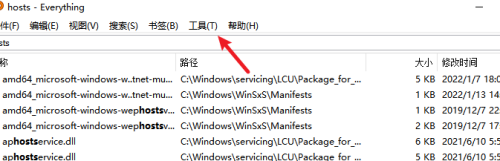
Schritt 2: Wählen Sie in der Dropdown-Spalte der Werkzeugoptionen die Optionsleiste aus, auf die der Pfeil zeigt, um die Einstellungsseite aufzurufen.
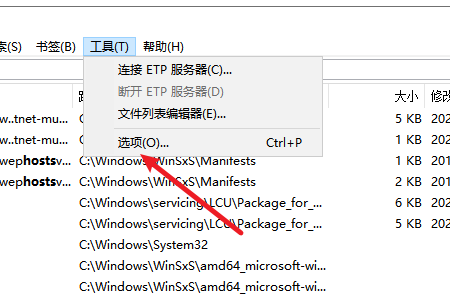
Schritt 3: Rufen Sie die Einstellungsseite auf und wählen Sie in der Spalte links die Tastenkombinationsoption aus, auf die der Pfeil zeigt, um die Tastenkombination festzulegen.
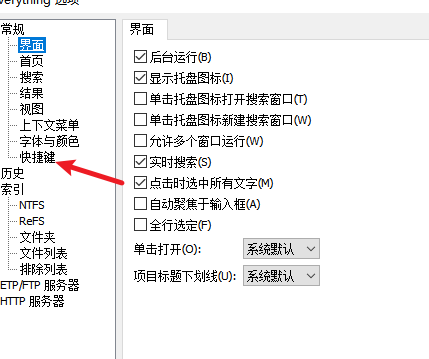
Schritt 4: Rufen Sie die Seite mit den Tastenkombinationseinstellungen auf, klicken Sie auf den Pfad der Kopierdatei, auf den der Pfeil zeigt, wählen Sie dann „Hinzufügen“ oder „Bearbeiten“, um die Tastenkombinationen festzulegen, die Sie festlegen möchten, und klicken Sie dann nacheinander auf „Übernehmen“ und „OK“.
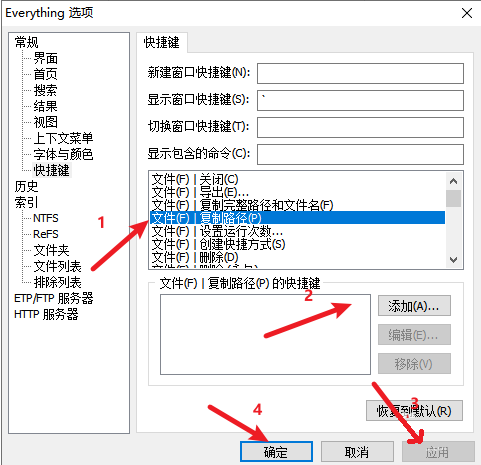
Das obige ist der detaillierte Inhalt vonSo legen Sie die Tastenkombination für den Kopierpfad in Everything fest – So legen Sie die Tastenkombination für den Kopierpfad in Everything fest. Für weitere Informationen folgen Sie bitte anderen verwandten Artikeln auf der PHP chinesischen Website!

